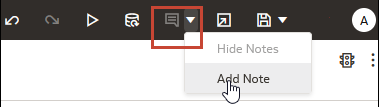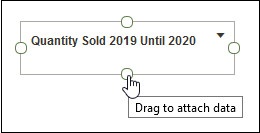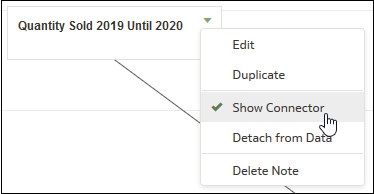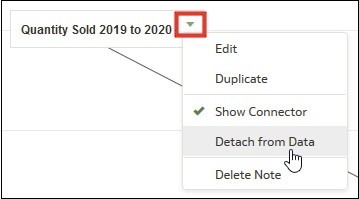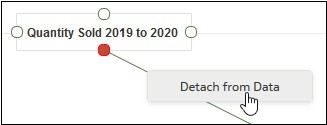Přidání poznámek k vizualizaci
Přidejte k vizualizaci poznámky, abyste označili oblasti zájmu nebo zdůraznili konkrétní datové body.
Přidávání poznámek k vizualizaci
Můžete přidat poznámky ke zdůraznění důležitých informací ve vizualizacích sešitu. Poznámky můžete použít k anotaci jedné nebo všech vizualizací na kanvasu nebo ke zvýraznění konkrétních datových bodů ve vizualizaci, jako jsou sloupce v tabulce nebo clustery v bodovém grafu.
Připojení poznámky k datovým bodům ve vizualizaci
Přidejte do poznámky konektory k identifikaci konkrétních datových bodů ve vizualizaci.
Poznámku můžete připojit až k deseti datovým bodům na vizualizaci nebo kanvasu. Poznámku nelze připojit k datovému bodu v následujících typech vizualizací:
- Tětivový diagram
- Matice korelace
- Seznam
- Mapa
- Paralelní souřadnice
- Dlaždice
- Na domovské stránce umístěte ukazatel myši na sešit, klikněte na ikonu Akce a poté vyberte položku Otevřít.
- Vyhledejte poznámku, kterou chcete připojit k datovým bodům, a umístěte na ni kurzor. Klikněte a podržte kroužek a přetáhněte čáru k datovému bodu, ke kterému chcete poznámku připojit. Kroužek můžete připojit k více datovým bodům.
- Klikněte na tlačítko Uložit.
Zobrazení nebo skrytí konektorů datových bodů poznámky
Ve výchozím nastavení jsou konektory datových bodů poznámky zobrazeny, ale můžete je skrýt či zobrazit podle potřeby.
- Na domovské stránce umístěte ukazatel myši na sešit, klikněte na ikonu Akce a poté vyberte položku Otevřít.
- Vyhledejte a najeďte myší na poznámku s konektory, které chcete skrýt nebo zobrazit. Klikněte na nápis Kliknutím upravit a poté na Zobrazit konektor.
- Klikněte na tlačítko Uložit.
Odstranění datových konektorů poznámky
Můžete odstranit jeden nebo více datových konektorů poznámky.
- Na domovské stránce umístěte ukazatel myši na sešit, klikněte na ikonu Akce a poté vyberte položku Otevřít.
- Volitelné: Chcete-li odstranit všechny konektory, najděte poznámku s konektory a umístěte na ni kurzor. Klikněte na Kliknutím upravte a poté na Odpojit od dat.
- Volitelné: Chcete-li odstranit jednotlivý konektor, najeďte myší na něj, klikněte pravým tlačítkem a poté klikněte na Odpojit od dat.
- Klikněte na tlačítko Uložit.
Zobrazení nebo skrytí poznámek vizualizace
Ve výchozím nastavení jsou poznámky k vizualizaci sešitu zobrazeny, ale můžete skrýt nebo zobrazit všechny poznámky.
- Na domovské stránce umístěte ukazatel myši na sešit, klikněte na ikonu Akce a poté vyberte položku Otevřít.
- Volitelné: Pokud poznámky sešitu jsou zobrazeny, klikněte na Skrýt poznámky
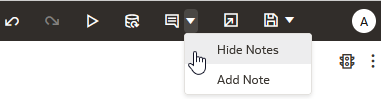
- Volitelné: Pokud poznámky sešitu nejsou zobrazeny, klikněte na Zobrazit poznámky.
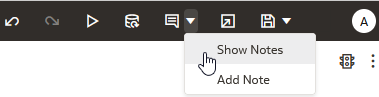
- Klikněte na tlačítko Uložit.